Linux环境搭建以及项目部署
Linux环境搭建
首先安装VMWare虚拟机,这个简单的下一步下一步就完事了

然后准备好CentOS,点击创建新的虚拟机,选中我们的镜像,输入好虚拟机名称,点击下一步就好了
然后点击开启虚拟机

选择默认的:test this media & install centos 7,回车

然后选中语言,中文,然后选择安装位置,点击完成开始安装


设置root密码,之后就等待完成

安装好后,输入用户名和密码登录,就能使用了

jdk、tomcat和mysql的安装
XShell和WinSCP工具
(1) XShell是远程连接centos的工具,命令
(2) WinSCP是远程连接centos的工具,作用实现文件传输作用
首先输入 cd /etc/sysconfig/network-scripts 调转目录
然后输入 vi ifcfg-ens33 修改最后一项ONBOOT=yes
按ESC键,:wq保存并退出,:q!不保存并退出
shutdown -r now / reboot 重启
最后输入 ifconfig或者ip addr查看ip地址

然后根据ip地址、用户名连接SecureCRTPortable

连接上以后进入我们的WinSCP,一样是通过ip地址、用户名和密码,然后新建一个文件夹,把我们需要的jdk、tomcat以及mysql压缩包托进去

然后在SecureCRT中解压我们的压缩包,tar -zxvf (…jdk或tomcat的压缩包名,按tab建自动补全),
命令:
( 1).gz压缩包解压:tar -zxvf 压缩包名
(2).tar压缩包解压:tar -vxf 压缩包名
解压完后,找到我们的etc文件夹中的profile文件,点击编辑,然后把我们jdk的环境变量和tomcat的配置copy进去export
或者输入
vi /etc/profile
在最后面配置JDK环境变量:
export JAVA_HOME=/zking/jdk1.8.0_151(jdk解压路径)
export JRE_HOME=
J
A
V
A
H
O
M
E
/
j
r
e
e
x
p
o
r
t
C
L
A
S
S
P
A
T
H
=
.
:
{JAVA_HOME}/jre export CLASSPATH=.:
JAVAHOME/jreexportCLASSPATH=.:{JAVA_HOME}/lib:
J
R
E
H
O
M
E
/
l
i
b
e
x
p
o
r
t
P
A
T
H
=
{JRE_HOME}/lib export PATH=
JREHOME/libexportPATH={JAVA_HOME}/bin:$PATH
然后设置环境变量生效,source /etc/profile,然后我们输入java -version,看看是否配置成功,出现了版本号就是成功了

安装tomcat和jdk操作一样
export TOMCAT_HOME=/zking/apache-tomcat-8.5.20(Tomcat解压路径)
启动tomcat:./startup.sh
然后测试tomcat是否成功,首先需要先开放防火墙端口(后面有打开的命令),然后根据ip地址进入,能访问tomcat就是成功了
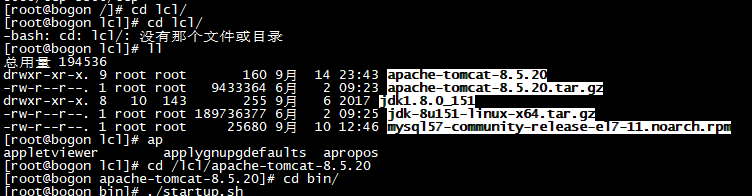

安装mysql
安装mysql
卸载mariadb,否则安装MySql会出现冲突
1)rpm -qa|grep mariadb
2)rpm -e --nodeps 文件名
rpm -Uvh mysql57-community-release-el7-11.noarch.rpm(mysql源)
或者
yum localinstall mysql57-community-release-el7-8.noarch.rpm
cd /etc/yum.repos.d(目录下多了mysql的文件)
yum install mysql-community-server(安装mysql)
中途Y/D/N Y
service mysqld start(启动服务)
systemctl|grep mysql(检测mysql是否正在启动)
开机自启动
systemctl enable mysqld
systemctl daemon-reload
默认密码是保存在/var/log/mysqld.log文件中 oHlBL??de9e5
mysql -u root -p
set password=password(‘新密码’);
这是因为密码的规则,设置简单规则
set global validate_password_policy=0
set password=password(‘新密码’);
接下来又是防火墙问题了
以及外网访问权限问题
grant all privileges on *.* to 用户名@'%' identified by '密码';
grant all privileges on *.* to root@'%' identified by 'lcl@LCL2019';
flush privileges;
多处需要注意、防火墙开放端口
开放端口
firewall-cmd --zone=public --add-port=3306/tcp --permanent
跟新防火墙规则
firewall-cmd --reload
防火墙列表
firewall-cmd --zone=public --list-ports
防火墙状态
systemctl status firewalld
启动防火墙
systemctl start firewalld
关闭防火墙
systemctl stop firewalld.service
systemctl disable firewalld.service
查看一下已开放的端口

连接mysql
在这之前需要开放端口3306


项目部署
部署web项目
首先maven项目的pom,点击Run as–>Maven install,生成项目的war包
将war包丢到tomcat的webapp下 启动后报错,将db.properties改掉
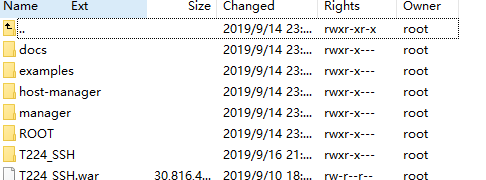
再把项目的数据库数据导入到刚刚连接的数据库就可以了
























 4450
4450











 被折叠的 条评论
为什么被折叠?
被折叠的 条评论
为什么被折叠?








